Come disinstallare il dirottatore del browser Quick Forms
Dirottatore del browserConosciuto anche come: hquick-forms.com dirottamenti
Ottieni una scansione gratuita e controlla se il tuo computer è infetto.
RIMUOVILO SUBITOPer utilizzare tutte le funzionalità, è necessario acquistare una licenza per Combo Cleaner. Hai a disposizione 7 giorni di prova gratuita. Combo Cleaner è di proprietà ed è gestito da RCS LT, società madre di PCRisk.
Cos'è Quick Forms?
Quick Forms è un'applicazione canaglia classificata come un browser hijacker e approvata come strumento per un facile accesso ai vari siti che presentano dei moduli da compilare. Quick Forms opera modificando le impostazioni del browser per promuovere hquick-forms.com (un falso motore di ricerca). Inoltre, questa app ha funzionalità di tracciamento dei dati, che vengono utilizzate per monitorare le abitudini di navigazione degli utenti.
A causa dei dubbi metodi di diffusione utilizzati per promuovere Quick Forms, quasta è anche classificata come un'applicazione potenzialmente indesiderata (PUA). Quick Forms viene spesso distribuita insieme a un'altra PUA chiamata Hide My History.
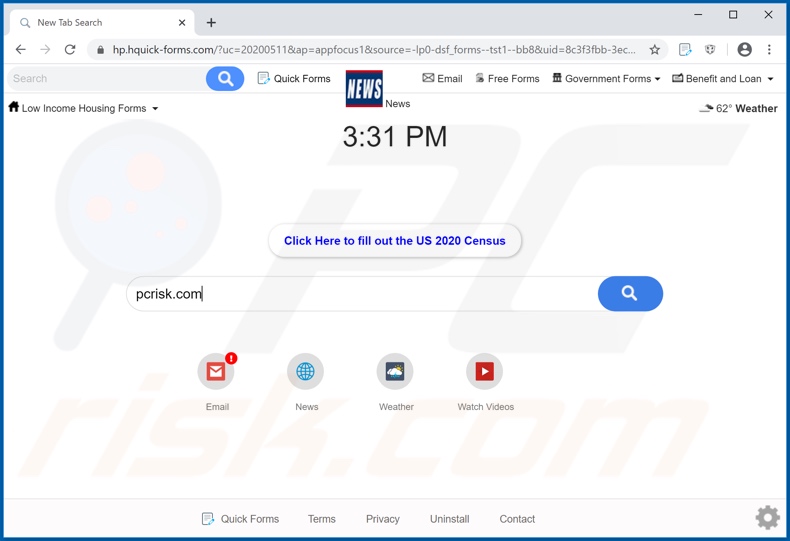
I browser hijacker prendono di mira Google Chrome, Mozilla Firefox, Internet Explorer e altri browser popolari con una vasta base di utenti. Queste applicazioni dubbie modificano i browser riassegnando la home page, il motore di ricerca predefinito e nuovi URL di schede/finestre agli indirizzi di motori di ricerca fasulli.
Quick Forms promuove hquick-forms.com in questo modo. Pertanto, ogni nuova scheda/finestra del browser aperta e ogni ricerca effettuata tramite la barra degli URL reindirizza a hquick-forms.com. I motori di ricerca falsi non hanno alcun valore reale per gli utenti regolari, poiché di solito non sono in grado di fornire risultati univoci.
Pertanto, tendono a reindirizzare (o causare catene di reindirizzamento che terminano con) siti legittimi. Il ricercatore web di Quick Forms (hquick-forms.com) non fa eccezione e reindirizza semplicemente a Yahoo (search.yahoo.com). Inoltre, i browser hijacker possono limitare o negare l'accesso alle impostazioni del browser e tutte le modifiche consentite apportate vengono automaticamente annullate.
Ciò rende impossibile il ripristino di un browser interessato, senza rimuovere il browser hijacker. Inoltre, Quick Forms può tracciare e registrare dati come l'attività di navigazione (URL visitati, pagine visualizzate, query di ricerca digitate, ecc.) e informazioni personali (indirizzi IP, geolocalizzazione e altri dettagli).
I dati raccolti vengono in genere condivisi con terze parti che cercano di utilizzarli in modo improprio a scopo di lucro, potenzialmente facendone un uso criminale.
Per riassumere, la presenza di software di tracciamento dei dati su browser/sistemi può causare seri problemi di privacy, perdite finanziarie e persino furti di identità. Per garantire l'integrità del dispositivo e la sicurezza dell'utente, si consiglia vivamente di rimuovere tutte le applicazioni sospette e le estensioni/plug-in del browser immediatamente dopo il rilevamento.
| Nome | Quick Forms |
| Tipo di minaccia | Browser Hijacker, Reindirizzamento, Dirottatore, Barra degli strumenti, Nuova scheda indesiderata. |
| Nomi rilevati | Avast (Win32:Adware-gen [Adw]), Fortinet (Riskware/WinWrapper), ESET-NOD32 (Una variante di Win32/WinWrapper.V Poten), Kaspersky (Non un virus:Downloader.Win32.WinWrapper.lnx) , Elenco completo dei rilevamenti (VirusTotal). |
| Estensioni del browser | Quick Forms |
| Funzionalità proposte | Facile accesso a vari siti di moduli. |
| URL promossi | hquick-forms.com |
| IP (hquick-forms.com) | 52.73.240.226 |
| Impstazioni del browser coinvolte | Homepage, URL nuova scheda, motore di ricerca predefinito. |
| Sintomi | Impostazioni manipolate del browser Internet (homepage, motore di ricerca Internet predefinito, nuove impostazioni della scheda). Gli utenti sono costretti a visitare il sito Web del dirottatore e cercare in Internet utilizzando i loro motori di ricerca. |
| Metodi distributivi | Annunci pop-up ingannevoli, programmi di installazione di software gratuiti (raggruppamento), programmi di installazione di Flash Player falsi. |
| Danni | Monitoraggio del browser Internet (potenziali problemi di privacy), visualizzazione di annunci indesiderati, reindirizzamenti a siti Web dubbi. |
| Rimozione dei malware (Windows) |
Per eliminare possibili infezioni malware, scansiona il tuo computer con un software antivirus legittimo. I nostri ricercatori di sicurezza consigliano di utilizzare Combo Cleaner. Scarica Combo CleanerLo scanner gratuito controlla se il tuo computer è infetto. Per utilizzare tutte le funzionalità, è necessario acquistare una licenza per Combo Cleaner. Hai a disposizione 7 giorni di prova gratuita. Combo Cleaner è di proprietà ed è gestito da RCS LT, società madre di PCRisk. |
Quick To Email, Manuals Finder, CapitaSearch e Find Local Classifieds sono alcuni esempi di browser hijacker. Queste app possono sembrare legittime e offrono varie funzionalità "utili", tuttavia, le funzionalità promesse sono raramente operative e, anche se funzionano, non sono come pubblicizzate.
In effetti, questo è tipico di tutte le PUA. L'unico scopo di queste applicazioni indesiderate è generare entrate per gli sviluppatori. Le PUA dirottano i browser, causano reindirizzamenti indesiderati, forniscono campagne pubblicitarie intrusive e tengono traccia dei dati privati.
Come è stato installato Quick Forms sul mio computer?
Alcune PUA (incluso Quick Forms) hanno pagine web promozionali ufficiali. Queste app sono distribuite anche tramite le impostazioni di download/installazione di altri prodotti. Questo metodo di marketing ingannevole per preconfezionare software normale con aggiunte indesiderate o dannose è chiamato "raggruppamento".
Affrettarsi nei processi di download/installazione (ad es. ignorando termini, saltando passaggi e sezioni, utilizzando opzioni preimpostate, ecc.), aumenta il rischio di consentire involontariamente contenuti in bundle e dubbi sul sistema. Anche le pubblicità intrusive proliferano le PUA. Quando vengono cliccati, possono eseguire script per eseguire questi download/installazioni furtivi.
Come evitare l'installazione di applicazioni potenzialmente indesiderate
Si consiglia di ricercare tutto il software prima del download/installazione o dell'acquisto. Utilizza solo canali di download ufficiali e verificati. I siti di file hosting non ufficiali e gratuiti, le reti di condivisione P2P (BitTorrent, eMule, Gnutella, ecc.) e altri downloader di terze parti non sono affidabili e offrono comunemente contenuti ingannevoli/raggruppati.
Durante il download/l'installazione, è importante leggere i termini, studiare tutte le opzioni disponibili, utilizzare le impostazioni "Personalizzate/Avanzate" e disattivare app, strumenti, funzionalità e così via aggiuntivi. Gli annunci intrusivi possono sembrare normali e innocui, tuttavia, possono reindirizzare a vari siti Web dubbi (ad es. gioco d'azzardo, pornografia, incontri per adulti e altri).
Se riscontri questi annunci/reindirizzamenti, ispeziona il sistema ed elimina immediatamente tutte le applicazioni sospette e le estensioni/plug-in del browser. Se il tuo computer è già infetto da Quick Forms, ti consigliamo di eseguire una scansione con Combo Cleaner Antivirus per Windows per eliminare automaticamente questo browser hijacker.
Configurazione dell'installazione del dirottatore del browser Quick Forms:
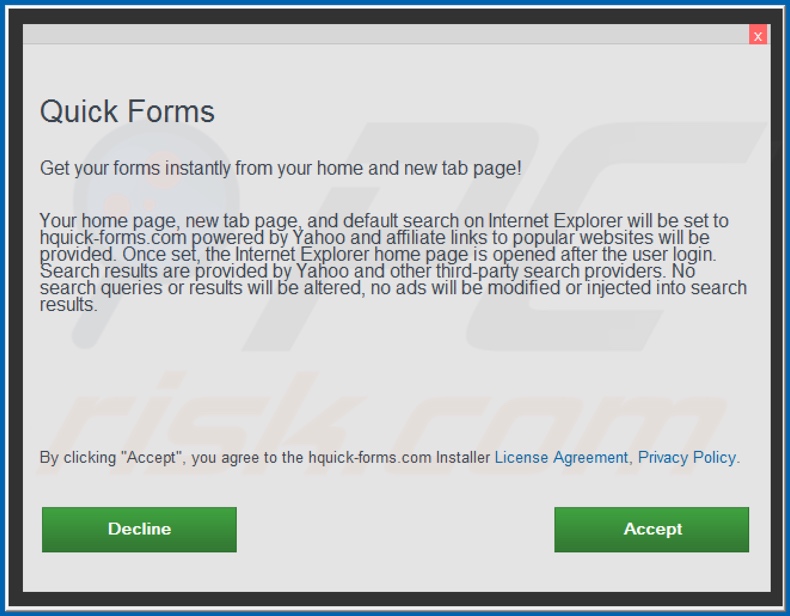
Il dirottatore del browser Quick Forms che richiede varie autorizzazioni: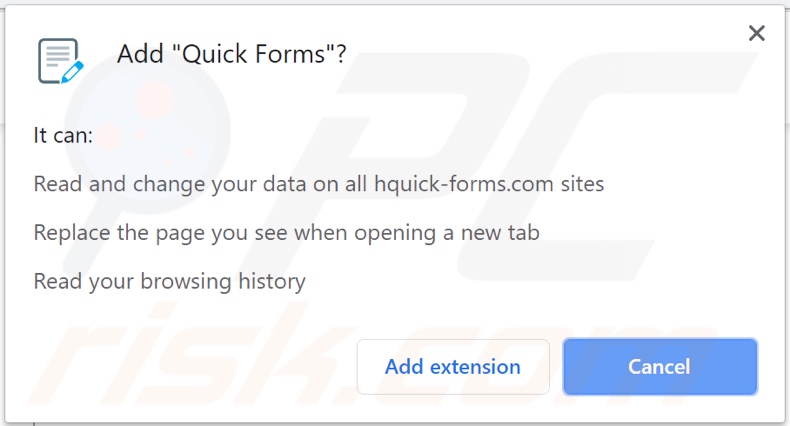
Sito web che promuove il dirottatore del browser Quick Forms.
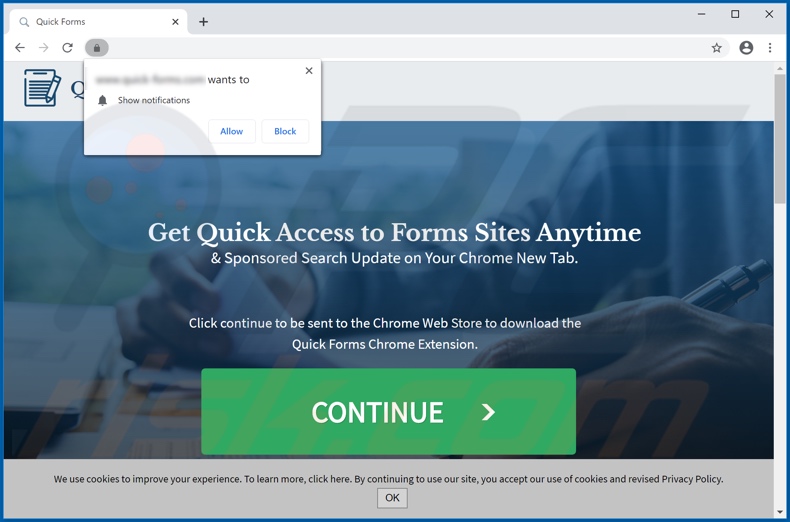
NOTA IMPORTANTE! Questo sito ingannevole chiede di abilitare le notifiche del browser web.
Pertanto, prima di iniziare, eseguire questi passaggi:
Google Chrome (PC):
Fare clic sul pulsante Menu (tre punti) nell'angolo in alto a destra dello schermo
Seleziona "Impostazioni", scorri verso il basso e fai clic su "Avanzate"
Scorri verso il basso fino alla sezione "Privacy e sicurezza", seleziona "Impostazioni contenuti" e poi "Notifiche"
Fai clic su tre punti sul lato destro di ciascun URL sospetto e fai clic su "Blocca" o "Rimuovi" (se fai clic su "Rimuovi" e visiti nuovamente il sito dannoso, verrà chiesto di abilitare nuovamente le notifiche)
Google Chrome (Android):
Fare clic sul pulsante Menu (tre punti) nell'angolo in alto a destra dello schermo e fare clic su "Impostazioni"
Scorri verso il basso, clicca su "Impostazioni sito" e poi su "Notifiche"
Nella finestra aperta, individua tutti gli URL sospetti e fai clic su di essi uno per uno
Seleziona "Notifiche" nella sezione "Autorizzazioni" e imposta il pulsante di attivazione/disattivazione su "OFF"

Mozilla Firefox:
Fare clic sul pulsante Menu (tre barre) nell'angolo superiore destro dello schermo
Seleziona "Opzioni" e fai clic su "Privacy e sicurezza" nella barra degli strumenti sul lato sinistro dello schermo
Scorri verso il basso fino alla sezione "Autorizzazioni" e fai clic sul pulsante "Impostazioni" accanto a "Notifiche"
Nella finestra aperta, individua tutti gli URL sospetti, fai clic sul menu a discesa e seleziona "Blocca"

Internet Explorer:
Fai clic sul pulsante a forma di ingranaggio nell'angolo in alto a destra della finestra di IE
Seleziona "Opzioni Internet"
Seleziona la scheda "Privacy" e fai clic su "Impostazioni" nella sezione "Blocco popup".
Seleziona gli URL sospetti sotto e rimuovili uno per uno facendo clic sul pulsante "Rimuovi".

Microsoft Edge:
Fare clic sul pulsante del menu (tre punti) nell'angolo superiore destro della finestra di Edge
Scorri verso il basso, trova e fai clic su "Impostazioni"
Scorri di nuovo verso il basso e fai clic su "Visualizza impostazioni avanzate"
Fai clic su "Gestisci" in "Autorizzazioni sito web"
Fai clic sull'interruttore sotto ogni sito Web sospetto

Safari (Mac):
Fai clic sul pulsante "Safari" nell'angolo in alto a sinistra dello schermo e seleziona "Preferenze..."
Seleziona la scheda "Siti Web", quindi seleziona la sezione "Notifiche" nel riquadro di sinistra
Verifica la presenza di URL sospetti e applica l'opzione "Nega" per ciascuno

Rimozione automatica istantanea dei malware:
La rimozione manuale delle minacce potrebbe essere un processo lungo e complicato che richiede competenze informatiche avanzate. Combo Cleaner è uno strumento professionale per la rimozione automatica del malware consigliato per eliminare il malware. Scaricalo cliccando il pulsante qui sotto:
SCARICA Combo CleanerScaricando qualsiasi software elencato in questo sito, accetti le nostre Condizioni di Privacy e le Condizioni di utilizzo. Per utilizzare tutte le funzionalità, è necessario acquistare una licenza per Combo Cleaner. Hai a disposizione 7 giorni di prova gratuita. Combo Cleaner è di proprietà ed è gestito da RCS LT, società madre di PCRisk.
Menu:
- Cos'è Quick Forms?
- STEP 1. Disinstallare l'applicazione Moduli rapidi utilizzando il Pannello di controllo.
- STEP 2. Rimuovere il reindirizzamento hquick-forms.com da Internet Explorer.
- STEP 3. Rimuovere Quick Forms browser hijacker da Google Chrome.
- STEP 4. Rimuovere la home page e il motore di ricerca predefinito di hquick-forms.com da Mozilla Firefox.
- STEP 5. Rimuovere il reindirizzamento hquick-forms.com da Safari.
- STEP 6. Rimuovere i plug-in canaglia da Microsoft Edge.
Come rimuovere Quick Forms browser hijacker:
Windows 10:

Pulsante destro del mouse nell'angolo in basso a sinistra dello schermo, nel menu di accesso rapido selezionare Pannello di controllo. Nella finestra aperta scegliere Disinstalla un programma.
Windows 7:

Fare clic su Start ("Windows Logo" nell'angolo in basso a sinistra del desktop), scegli Pannello di controllo. Individuare Programmi e fare clic su Disinstalla un programma.
macOS (OSX):

Fare clic su Finder, nella finestra aperta selezionare Applicazioni. Trascinare l'applicazione dalla cartella Applicazioni nel Cestino (che si trova nella Dock), quindi fare clic con il tasto destro sull'icona del Cestino e selezionare Svuota cestino.
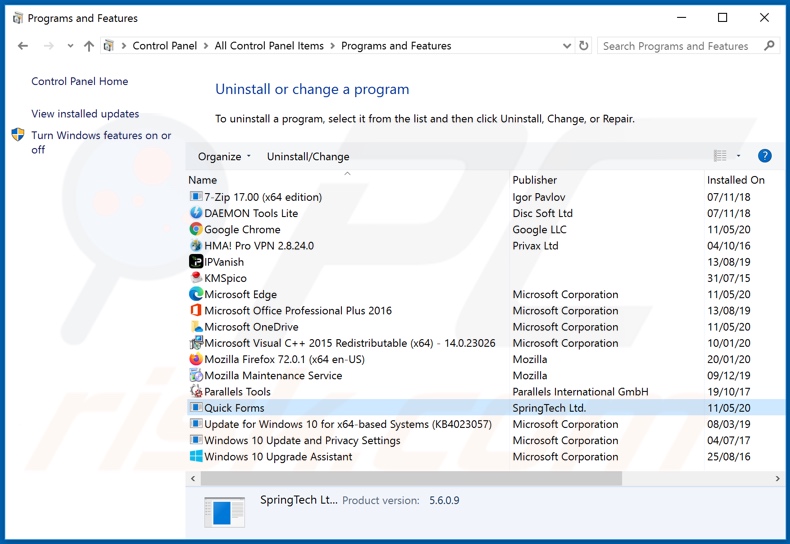
Nella finestra di disinstallazione programmi: cercare ogni programma sospetto recentemente installato, selezionare queste voci e fare clic su "Disinstalla" o "Rimuovi".
Dopo la disinstallazione, eseguire la scansione del computer alla ricerca di eventuali componenti indesiderati rimasti o infezioni di malware possibili con Il miglior software anti-malware.
SCARICA il programma di rimozione per infezioni da malware
Combo Cleaner controlla se il tuo computer è infetto. Per utilizzare tutte le funzionalità, è necessario acquistare una licenza per Combo Cleaner. Hai a disposizione 7 giorni di prova gratuita. Combo Cleaner è di proprietà ed è gestito da RCS LT, società madre di PCRisk.
Rimozione del dirottatore del browser Quick Forms dai browser Internet:
Video che mostra come rimuovere i reindirizzamenti del browser:
 Rimuovere i componenti aggiuntivi dannosi da Internet Explorer:
Rimuovere i componenti aggiuntivi dannosi da Internet Explorer:
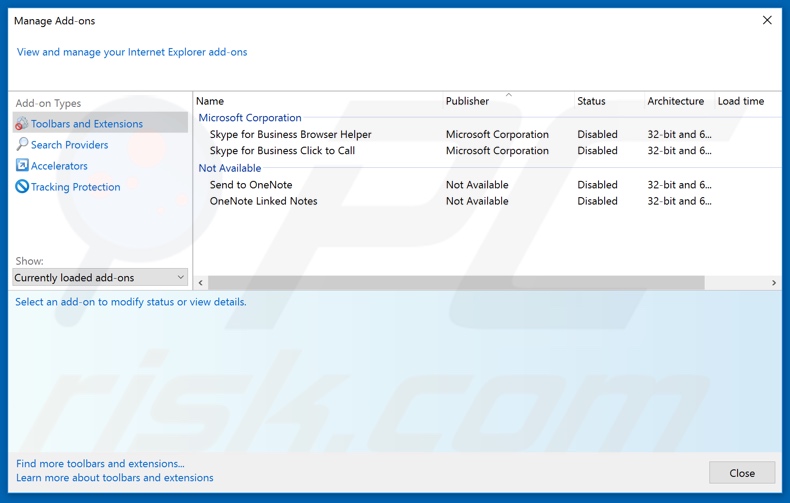
Fare clic sull'icona "ingranaggio" ![]() (nell'angolo in alto a destra di Internet Explorer), seleziona "Gestisci componenti aggiuntivi". Cerca eventuali estensioni sospette installate di recente, seleziona queste voci e fai clic su "Rimuovi".
(nell'angolo in alto a destra di Internet Explorer), seleziona "Gestisci componenti aggiuntivi". Cerca eventuali estensioni sospette installate di recente, seleziona queste voci e fai clic su "Rimuovi".
Cambia la tua homepage:
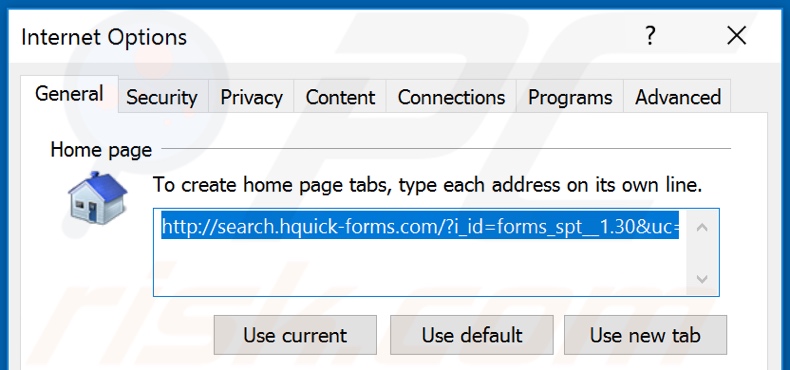
Fare clic sull'icona "ingranaggio" ![]() (nell'angolo in alto a destra di Internet Explorer), seleziona "Opzioni Internet", nella finestra aperta rimuovi hxxp://hquick-forms.com e inserisci il tuo dominio preferito, che si aprirà ogni volta che avvii Internet Explorer. Puoi anche inserire about: blank per aprire una pagina vuota all'avvio di Internet Explorer.
(nell'angolo in alto a destra di Internet Explorer), seleziona "Opzioni Internet", nella finestra aperta rimuovi hxxp://hquick-forms.com e inserisci il tuo dominio preferito, che si aprirà ogni volta che avvii Internet Explorer. Puoi anche inserire about: blank per aprire una pagina vuota all'avvio di Internet Explorer.
Cambia il tuo motore di ricerca predefinito:
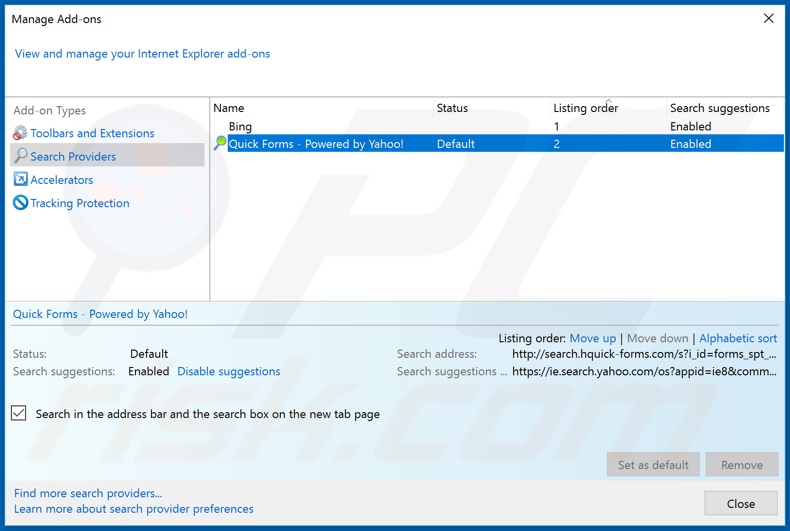
Fare clic sull'icona "ingranaggio" ![]() (nell'angolo in alto a destra di Internet Explorer), seleziona "Gestisci componenti aggiuntivi". Nella finestra aperta, seleziona "Provider di ricerca", imposta "Google", "Bing" o qualsiasi altro motore di ricerca preferito come predefinito e quindi rimuovi "Quick Forms".
(nell'angolo in alto a destra di Internet Explorer), seleziona "Gestisci componenti aggiuntivi". Nella finestra aperta, seleziona "Provider di ricerca", imposta "Google", "Bing" o qualsiasi altro motore di ricerca preferito come predefinito e quindi rimuovi "Quick Forms".
Metodo opzionale:
Se continui ad avere problemi con la rimozione di hquick-forms.com dirottamenti, ripristinare le impostazioni di Internet Explorer di default.
Windows XP: Fare clic su Start, fare clic su Esegui, nel tipo di finestra inetcpl.cpl ha aperto Nella finestra aperta fare clic sulla scheda Avanzate, quindi fare clic su Ripristina.

Windows Vista e Windows 7: Fare clic sul logo di Windows, nella casella Tipo di ricerca start inetcpl.cpl e fare clic su Inserisci. Nella finestra aperta fare clic sulla scheda Avanzate, quindi fare clic su Ripristina.

Windows 8: Aprire Internet Explorer e fare clic sull'icona ingranaggio. Selezionare Opzioni Internet. Nella finestra aperta, selezionare la scheda Avanzate e fare clic sul pulsante Reset.

Nella finestra aperta, selezionare la scheda Avanzate

Fare clic sul pulsante Reset.

Confermare che si desidera ripristinare le impostazioni di Internet Explorer di default facendo clic sul pulsante Reset.

 Rimuovere componenti aggiuntivi malevoli da Google Chrome:
Rimuovere componenti aggiuntivi malevoli da Google Chrome:
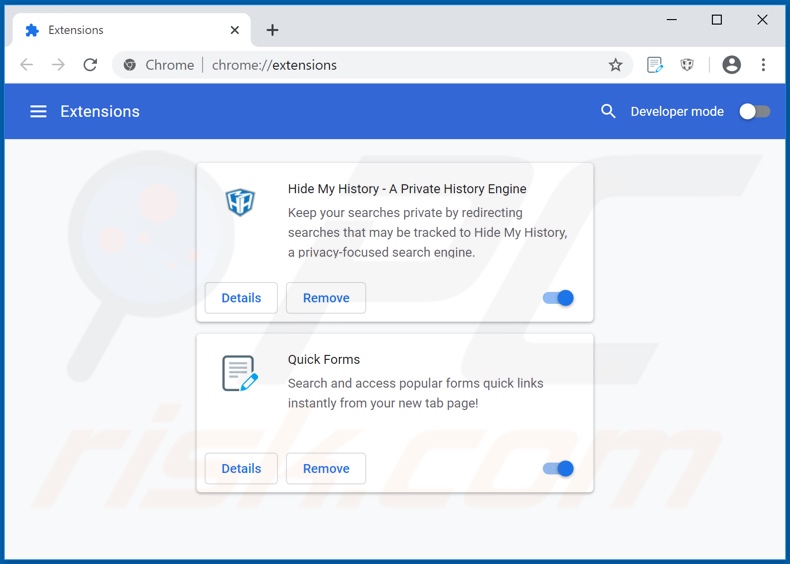
Fai clic sull'icona di menu Chrome ![]() (in alto a destra di Google Chrome), selezionare "Strumenti" e fare clic su "Estensioni". Individuare "Quick Forms" ed ogni app sospetta recentemente installata e fare clic sull'icona del cestino.
(in alto a destra di Google Chrome), selezionare "Strumenti" e fare clic su "Estensioni". Individuare "Quick Forms" ed ogni app sospetta recentemente installata e fare clic sull'icona del cestino.
Cambia la tua homepage:

Fai clic sull'icona del menu Chrome ![]() (nell'angolo in alto a destra di Google Chrome), selezionare "Impostazioni". Nella sezione "All'avvio" disabilita "Quick Forms" e cerca l''URL del dirottatore del browser (hxxp://www.hquick-forms.com) sotto l'opzione "Apri una pagina specifica o un insieme di pagine". Se presente, fare clic sull'icona tre punti verticali e selezionare "Rimuovi".
(nell'angolo in alto a destra di Google Chrome), selezionare "Impostazioni". Nella sezione "All'avvio" disabilita "Quick Forms" e cerca l''URL del dirottatore del browser (hxxp://www.hquick-forms.com) sotto l'opzione "Apri una pagina specifica o un insieme di pagine". Se presente, fare clic sull'icona tre punti verticali e selezionare "Rimuovi".
Cambia il tuo motore di ricerca predefinito:
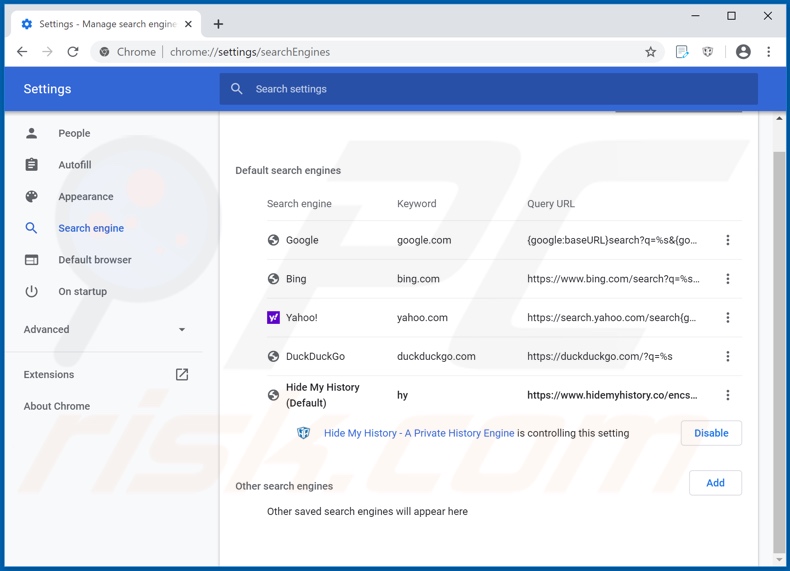
Per modificare il motore di ricerca predefinito in Google Chrome: Fare clic sull'icona del menu Chrome ![]() Google Chrome (nell'angolo in alto a destra di Google Chrome), selezionare "Impostazioni", nella sezione "Motore di ricerca", fare clic su "Gestisci motori di ricerca...", nell'elenco aperto cercare "hquick-forms.com", una volta
Google Chrome (nell'angolo in alto a destra di Google Chrome), selezionare "Impostazioni", nella sezione "Motore di ricerca", fare clic su "Gestisci motori di ricerca...", nell'elenco aperto cercare "hquick-forms.com", una volta
individuato, fai clic sui tre punti verticali vicino a questo URL e seleziona "Rimuovi dall'elenco".
Metodo opzionale:
Se continuate ad avere problemi con la rimozione di hquick-forms.com dirottamenti, resettate le impostazioni di Google Chrome. Cliccate sull'icona menu du Chrome ![]() (nell'angolo in alto a destra di Google Chrome) e selezionate Impostazioni. Scendete fino in fondo. Cliccate sul link Avanzate….
(nell'angolo in alto a destra di Google Chrome) e selezionate Impostazioni. Scendete fino in fondo. Cliccate sul link Avanzate….

Scendete fino in fondo alla pagina e cliccate su Ripristina (Ripristina le impostazioni originali).

Nella finestra che si aprirà, confermate che volete ripristinare Google Chrome cliccando su Ripristina.

 Rimuovere plug-ins canaglia da Mozilla Firefox:
Rimuovere plug-ins canaglia da Mozilla Firefox:
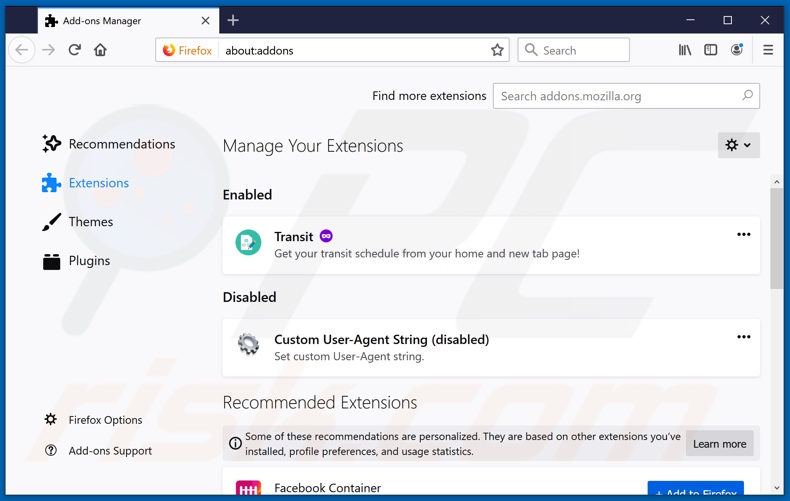
Fai clic sul menu Firefox![]() (nell'angolo in alto a della finestra principale), selezionare "componenti aggiuntivi". Clicca su "Estensioni", nella finestra che si apre, cercare e rimuovere "Quick Forms" ed ogni plug in sospetto recentemente installato.
(nell'angolo in alto a della finestra principale), selezionare "componenti aggiuntivi". Clicca su "Estensioni", nella finestra che si apre, cercare e rimuovere "Quick Forms" ed ogni plug in sospetto recentemente installato.
Cambia la tua homepage:
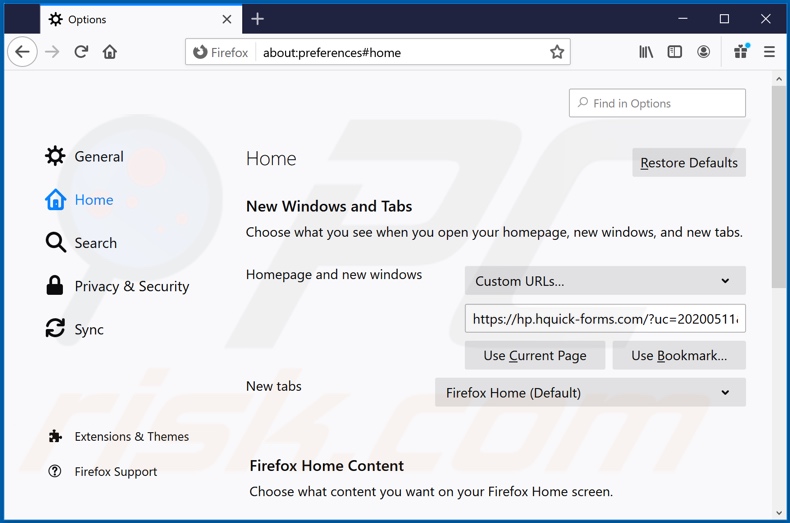
Per ripristinare la tua home page, fai clic sull'icona del menu Firefox ![]() (nell'angolo in alto a destra della finestra principale), quindi seleziona "Quick Forms", nella finestra aperta, rimuovi "hxxp://hquick-forms.com" e inserisci il tuo dominio preferito, che si aprirà ogni volta che avvii Mozilla Firefox.
(nell'angolo in alto a destra della finestra principale), quindi seleziona "Quick Forms", nella finestra aperta, rimuovi "hxxp://hquick-forms.com" e inserisci il tuo dominio preferito, che si aprirà ogni volta che avvii Mozilla Firefox.
Cambia il tuo motore di ricerca predefinito:
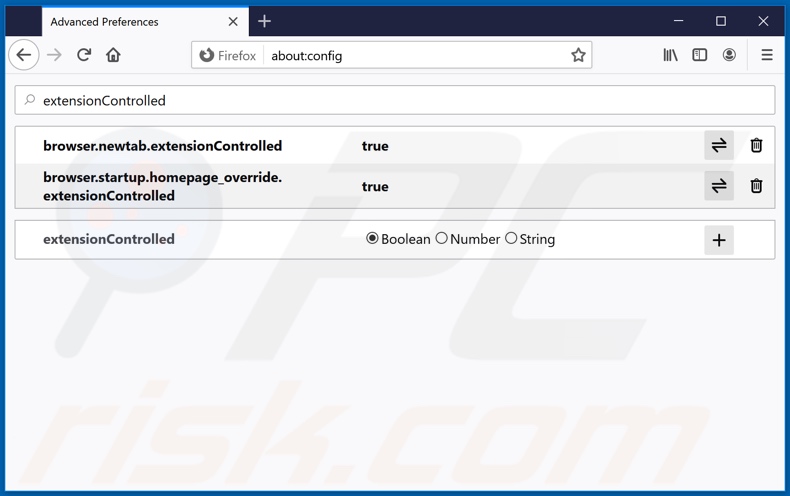
Nella barra degli indirizzi URL, digita about:config e premi Invio.
Fai clic su "Starò attento, te lo prometto!".
Nel filtro di ricerca in alto, digita: "extensionControlled"
Imposta entrambi i risultati su "false" facendo doppio clic su ciascuna voce o facendo clic su ![]() .
.
Metodo Opzionale:
Gli utenti di computer che hanno problemi con la rimozione di hquick-forms.com dirottamenti, possono ripristinare le impostazioni di Mozilla Firefox.
Apri Mozilla Firefox, in alto a destra della finestra principale fare clic sul menu Firefox, ![]() nel menu aperto fare clic sull'icona Open Menu Guida,
nel menu aperto fare clic sull'icona Open Menu Guida, ![]()

Selezionare Informazioni Risoluzione dei problemi.

nella finestra aperta fare clic sul pulsante Ripristina Firefox.

Nella finestra aperta confermare che si desidera ripristinare le impostazioni di Mozilla Firefox predefinite facendo clic sul pulsante Reset.

 Rimuovi estensioni malevole da Safari:
Rimuovi estensioni malevole da Safari:

Assicurati che il tuo browser Safari sia attivo e fai clic sul menu Safari, quindi selezionare Preferenze ...

Nella finestra delle preferenze selezionare la scheda Estensioni. Cercare eventuali estensioni sospette recentemente installate e disinstallarle.

Nella finestra delle preferenze selezionare la scheda Generale e fare in modo che la tua home page sia impostata su un URL preferito, se alterato da un dirottatore del browser - cambiarlo.

Nella finestra delle preferenze selezionare Ricerca e assicurarsi che il motore di ricerca Internet preferito sia selezionato.
Metodo opzionale:
Assicurati che il tuo browser Safari sia attivo e clicca sul menu Safari. Dal menu a discesa selezionare Cancella cronologia e dati Sito...

Nella finestra aperta selezionare tutta la cronologia e fare clic sul pulsante Cancella cronologia.

 Rimuovi estensioni dannose da Microsoft Edge:
Rimuovi estensioni dannose da Microsoft Edge:

Fai clic sull'icona del menu Edge ![]() (nell'angolo in alto a destra di Microsoft Edge), seleziona "Estensioni". Individua eventuali componenti aggiuntivi sospetti installati di recente e rimuovili.
(nell'angolo in alto a destra di Microsoft Edge), seleziona "Estensioni". Individua eventuali componenti aggiuntivi sospetti installati di recente e rimuovili.
Modifica la tua home page e le nuove impostazioni di ogni scheda:

Fai clic selezionato dal menu Edge ![]() (nell'angolo in alto a destra di Microsoft Edge), seleziona "Impostazioni". Nella sezione "All'avvio" cerca il nome del browser hijacker e fai clic su "Disabilita".
(nell'angolo in alto a destra di Microsoft Edge), seleziona "Impostazioni". Nella sezione "All'avvio" cerca il nome del browser hijacker e fai clic su "Disabilita".
Modifica il tuo motore di ricerca Internet predefinito:

Per modificare il motore di ricerca predefinito in Microsoft Edge: Fai clic sull'icona del menu Edge ![]() (nell'angolo in alto a destra di Microsoft Edge), seleziona "Privacy e servizi", scorri fino alla fine della pagina e seleziona "Barra degli indirizzi". Nella sezione "Motori di ricerca utilizzati nella barra degli indirizzi" cerca il nome del motore di ricerca Internet indesiderato, quando si trova fare clic sul pulsante "Disabilita" vicino ad esso. In alternativa è possibile fare clic su "Gestisci motori di ricerca", nel menu aperto cercare un motore di ricerca Internet indesiderato. Fai clic sull'icona a puzzle
(nell'angolo in alto a destra di Microsoft Edge), seleziona "Privacy e servizi", scorri fino alla fine della pagina e seleziona "Barra degli indirizzi". Nella sezione "Motori di ricerca utilizzati nella barra degli indirizzi" cerca il nome del motore di ricerca Internet indesiderato, quando si trova fare clic sul pulsante "Disabilita" vicino ad esso. In alternativa è possibile fare clic su "Gestisci motori di ricerca", nel menu aperto cercare un motore di ricerca Internet indesiderato. Fai clic sull'icona a puzzle ![]() vicino ad esso e selezionare "Disabilita".
vicino ad esso e selezionare "Disabilita".
Metodo opzionale:
Se i problemi con la rimozione di hquick-forms.com dirottamenti persistono, ripristinare le impostazioni del browser Microsoft Edge. Fai clic sull'icona del menu Edge ![]() (nell'angolo in alto a destra di Microsoft Edge) e selezionare Impostazioni.
(nell'angolo in alto a destra di Microsoft Edge) e selezionare Impostazioni.

Nel menu delle impostazioni aperto selezionare Ripristina impostazioni.

Seleziona Ripristina le impostazioni ai loro valori predefiniti. Nella finestra aperta, confermare che si desidera ripristinare le impostazioni predefinite di Microsoft Edge facendo clic sul pulsante Ripristina.

- ISe questo non ha aiutato, segui queste alternative istruzioni che spiegano come ripristinare il browser Microsoft Edge.
Sommario:
 Un browser hijacker è un tipo di adware che altera le impostazioni del browser Internet dell'utente, modificando il proprio motore di ricerca e homepage di default di Internet in qualche sito indesiderato. Più comunemente questo tipo di adware si infiltra nel sistema operativo dell'utente attraverso il download di software gratuiti. Se il download è gestito da un download client assicuratevi di scegliere di installare le barre degli strumenti pubblicizzate o applicazioni che cercano di cambiare il motore di ricerca Internet e homepage predefinita.
Un browser hijacker è un tipo di adware che altera le impostazioni del browser Internet dell'utente, modificando il proprio motore di ricerca e homepage di default di Internet in qualche sito indesiderato. Più comunemente questo tipo di adware si infiltra nel sistema operativo dell'utente attraverso il download di software gratuiti. Se il download è gestito da un download client assicuratevi di scegliere di installare le barre degli strumenti pubblicizzate o applicazioni che cercano di cambiare il motore di ricerca Internet e homepage predefinita.
Assistenza alla rimozione:
Se si verificano problemi durante il tentativo di rimozione di hquick-forms.com dirottamenti dal tuo browser, chiedere assistenza nel nostro forum rimozione malware.
Lascia un commento:
Se disponi di ulteriori informazioni su hquick-forms.com dirottamenti o la sua rimozione ti invitiamo a condividere la tua conoscenza nella sezione commenti qui sotto.
Fonte: https://www.pcrisk.com/removal-guides/17791-quick-forms-browser-hijacker
Domande Frequenti (FAQ)
Qual è lo scopo di costringere gli utenti a visitare il sito Web hquick-forms.com?
Le entrate dei criminali informatici (dirottatori di browser/sviluppatori di motori di ricerca falsi) dipendono direttamente dal conteggio delle visite di hquick-forms.com.
Visitare hquick-forms.com rappresenta una minaccia per la mia privacy?
In una certa misura sì. Siti come hquick-forms.com di solito raccolgono (e vendono) informazioni sui loro visitatori.
In che modo un browser hijacker si è infiltrato nel mio computer?
I browser hijacker sono distribuiti tramite software in bundle, pagine Web promozionali ingannevoli, reti di condivisione peer-to-peer, siti Web di hosting di file non ufficiali e gratuiti, notifiche spam del browser, annunci intrusivi capaci di download/installazioni furtive, truffe online, falsi aggiornamenti e così via.
Combo Cleaner mi aiuterà a rimuovere il dirottatore del browser Quick Forms?
Sì, Combo Cleaner può scansionare i dispositivi ed eliminare le app di dirottamento del browser esistenti. D'altra parte, la rimozione manuale potrebbe essere inefficace quando sono presenti più browser hijacker. Quando questo software si infiltra in un sistema in un pacchetto, dopo la rimozione di un browser hijacker, quelli rimanenti potrebbero essere in grado di reinstallarlo. Inoltre, questo software potrebbe negare l'accesso alle impostazioni pertinenti o annullare le modifiche apportate dall'utente. Pertanto, è fondamentale rimuovere completamente e tutti in una volta i browser hijacker.
Condividi:

Tomas Meskauskas
Esperto ricercatore nel campo della sicurezza, analista professionista di malware
Sono appassionato di sicurezza e tecnologia dei computer. Ho un'esperienza di oltre 10 anni di lavoro in varie aziende legate alla risoluzione di problemi tecnici del computer e alla sicurezza di Internet. Dal 2010 lavoro come autore ed editore per PCrisk. Seguimi su Twitter e LinkedIn per rimanere informato sulle ultime minacce alla sicurezza online.
Il portale di sicurezza PCrisk è offerto dalla società RCS LT.
I ricercatori nel campo della sicurezza hanno unito le forze per aiutare gli utenti di computer a conoscere le ultime minacce alla sicurezza online. Maggiori informazioni sull'azienda RCS LT.
Le nostre guide per la rimozione di malware sono gratuite. Tuttavia, se vuoi sostenerci, puoi inviarci una donazione.
DonazioneIl portale di sicurezza PCrisk è offerto dalla società RCS LT.
I ricercatori nel campo della sicurezza hanno unito le forze per aiutare gli utenti di computer a conoscere le ultime minacce alla sicurezza online. Maggiori informazioni sull'azienda RCS LT.
Le nostre guide per la rimozione di malware sono gratuite. Tuttavia, se vuoi sostenerci, puoi inviarci una donazione.
Donazione

▼ Mostra Discussione